Запустите MediaHuman Audio Converter и перетащите мышью все WMA файлы, которые вы бы хотели добавить в iTunes, в окно программы. Также можно использовать стандартный диалог открытия файла, нажав кнопку Добавить на панели инструментов.
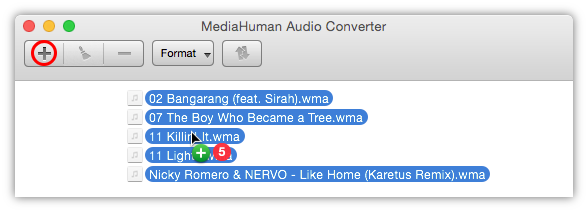
Сервис iTunes поддерживает и ALAC, и AAC, поэтому можно выбрать любой из них. Для этого, нажмите кнопку выбора формата файла на панели инструментов. Откроется следующее диалоговое окно:
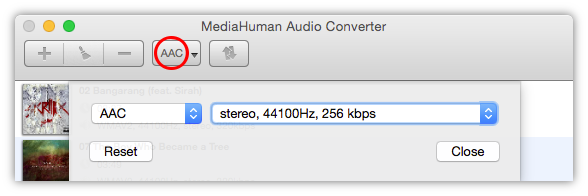
Можно нажать стрелочку рядом с кнопкой, чтобы выбрать один из ранее использованных форматов.
Откройте Настройки программы и установите желаемое качество выходного аудио-файла. Можно выбрать один из заранее предусмотренных вариантов, или настроить желаемую комбинацию бит-рейта и частоты дискретизации, выбрав пункт Настроить в выпадающем списке.
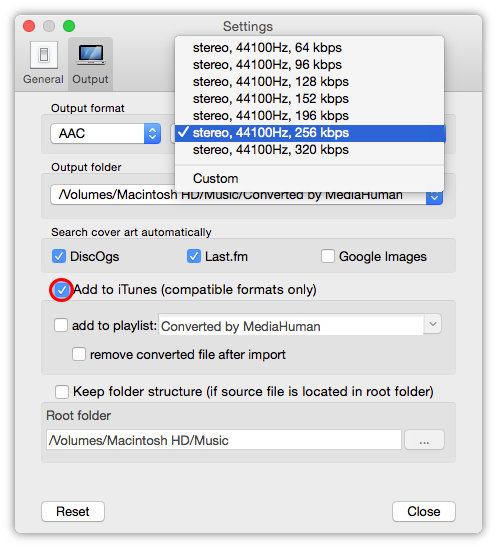
Включите опцию Добавлять в iTunes, чтобы файлы после конвертации автоматически помещались в библиотеку iTunes.
Хотите – верьте, хотите – нет, но мы почти закончили. Нажмите кнопку Старт, чтобы запустить конвертацию. В зависимости от числа выбранных файлов, этот процесс может занять некоторое время.
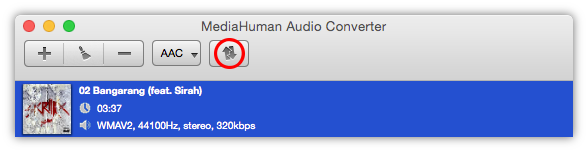
...и пока вы наблюдаете за процессом. Позвольте напомнить, что MediaHuman Audio Converter выполняет конвертирование с использованием всех доступных ядер процессора, равномерно распределяя нагрузку между ними. В результате достигается невероятная скорость преобразования. Таким образом, пока вы читали этот абзац, конверсия файлов в iTunes уже, вероятно, завершилась!
Поздравляем! Затратив совсем немного времени и усилий мы успешно конвертировали файлы WMA в формат, поддерживаемый iTunes.